win11字体颜色怎么改 win11任务栏字体颜色怎么设置为白色
Win11系统带来了全新的用户界面设计,其中字体颜色和任务栏字体颜色的个性化设置也备受关注,想要改变Win11系统的字体颜色或任务栏字体颜色为白色,只需简单操作即可轻松实现。通过设置中的个性化选项,用户可以自定义字体颜色和任务栏字体颜色,让系统界面更加符合个人喜好。这种个性化设置不仅提升了用户体验,还让用户对系统界面有更多的自主选择权。Win11系统的个性化设计,让用户可以更加自由地定制自己喜欢的界面风格。
win11任务栏字体变白色:在键盘上同时按下Win+R快捷键打开运行窗口。
在窗口中输入“regedit”并按下回车键打开注册表
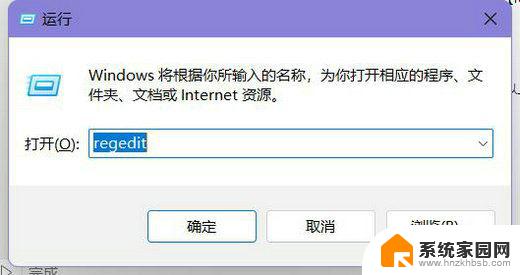
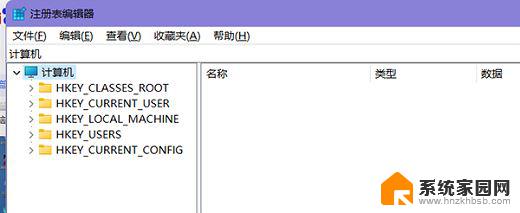
按顺序点击:HKEY_CURREBTHKEY_CURRENT_USER\Software\Microsoft\Windows\CurrentVersion\Themes\Personalize2 \
点击ColorPrevalence把值改成1或2
win11任务栏变白色:1、右键点击桌面空白处,然后选择“个性化”
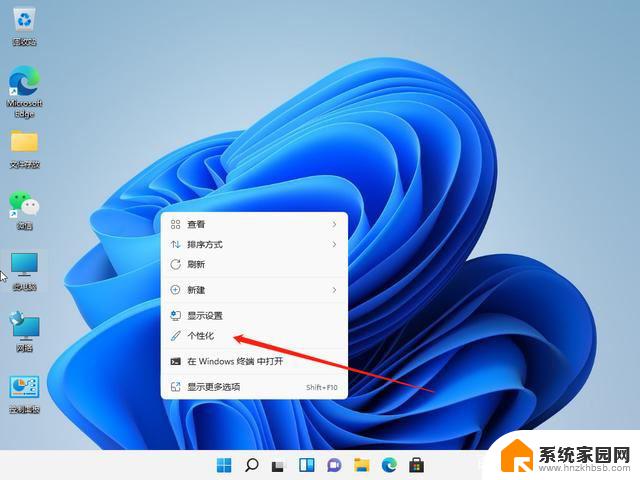
2、在个性化设置中,可以选择对应的主题。每个主题都有着不同的任务栏颜色,可以看预览图进行选择
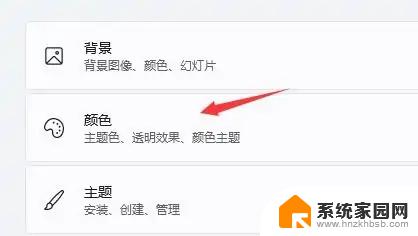
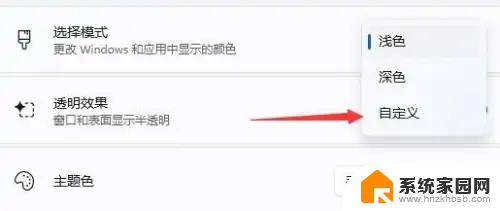
3、如果大家不喜欢,还可以点击下方的“颜色”,在选择模式右侧点击按钮,将它更改为“自定义”
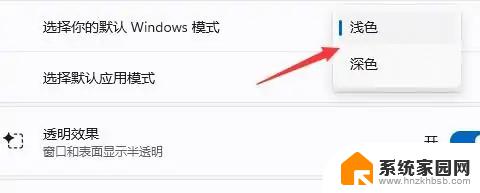
4、在下方“选择你的默认Windows模式”中可以更改任务栏为浅色,任务栏颜色就变成白色的啦
Win11任务栏日期时间显示不全怎么办? Win11任务栏变小的解决办法
Win11任务栏不显示wifi图标怎么办? win11网络图标不见的解决办法
Windows11任务栏怎么移动到顶部? win11上移任务栏的技巧
以上就是Win11字体颜色如何更改的全部内容,如果您遇到这种情况,可以尝试按照以上小编的方法来解决,希望对大家有所帮助。
win11字体颜色怎么改 win11任务栏字体颜色怎么设置为白色相关教程
- win11 任务栏白色 Win11任务栏字体颜色设置教程
- win11任务栏应用闪烁颜色怎么改 win11任务栏怎么换颜色
- win11设置任务栏颜色 Win11任务栏背景颜色更改教程
- win11修改任务栏提醒颜色没有激活 win11任务栏怎么调整颜色
- win11任务栏信息提醒 修改颜色 win11任务栏如何改变颜色
- win11任务栏 应用提醒 颜色 win11任务栏自定义颜色方案
- win11任务栏小图标颜色 win11任务栏自定义颜色调整技巧
- win11任务栏图标颜色提示 win11任务栏调整颜色技巧
- win11修改微信通知颜色 Win11任务栏微信提示颜色修改教程
- win11系统的字体怎么修改 Windows11字体颜色修改方法
- win11自带桌面背景图片在哪里 个性化电脑壁纸设计灵感
- 虚拟触摸板win11 Windows11虚拟触摸板打开方法
- win11系统默认声音 Win11如何设置默认音量大小
- win11怎么调开机启动项 Win11开机启动项配置
- win11如何关闭设置桌面 Windows11设置主页如何关闭
- win11无法取消pin密码 win11怎么取消登录pin密码
win11系统教程推荐
- 1 win11屏保密码怎样设置 Win11屏保密码设置步骤
- 2 win11磁盘格式化失败 硬盘无法格式化怎么修复
- 3 win11多了个账户 Win11开机显示两个用户怎么办
- 4 电脑有时不休眠win11 win11设置不休眠怎么操作
- 5 win11内建桌面便签 超级便签文本添加
- 6 win11红警黑屏只能看见鼠标 win11玩红色警戒黑屏故障解决步骤
- 7 win11怎么运行安卓应用 Win11安卓应用运行教程
- 8 win11更新打印机驱动程序 Win11打印机驱动更新步骤
- 9 win11l图片打不开 Win11 24H2升级后无法打开图片怎么办
- 10 win11共享完 其他电脑无法访问 Win11 24H2共享文档NAS无法进入解决方法